 İnternette arama motorlarından ulaştığınız ya da direk girdiğiniz adresler sürekli olarak kaydedilir. Daha sonra ise bu aramaları adres çubuğunda ve arama motoru ekranında görebilirsiniz. Bu arama kayıtlarını nasıl silebilirsiniz?
İnternette arama motorlarından ulaştığınız ya da direk girdiğiniz adresler sürekli olarak kaydedilir. Daha sonra ise bu aramaları adres çubuğunda ve arama motoru ekranında görebilirsiniz. Bu arama kayıtlarını nasıl silebilirsiniz?
Bunun birkaç değişik yolu var. Şimdi bunları size anlatayım!
Gözatma Geçmişini Sil
İnternet explorer penceresinde;
Araçlar > İnternet seçenekleri ne girin eğer Explorer 7 ve üstü kullanıyorsanız ortada ya da en başta “Gözatma Geçmişini Sil “ya da “Gözatma Geçmişi” yazıyor ve o alanda “sil” butonu var. “sil”e tıklayın.
Karşınıza çıkan sayfada “Form verileri” alanı var. O alandakileri sil dediğinizde Google’da yaptığınız aramalar silinir.
Geçmişi Sil
Google arama çubuğu kullanıyorsanız Google araması yaptığınız alanın hemen solunda “G” simgesinin yanında aşağı açılır bir ok göreceksiniz. O oka tıklayın ve “Geçmişi Göster” deyin. Geçmiş görüntülendiğinde sağ altta “Geçmişi sil” yazısını göreceksiniz. Geçmişi sil dediğinizde geçmiş silinir.
yada arama yaptığınız yerin hemen sağında aşağı açılır ok vardır. ona tıklayıp yine “Geçmişi sil” derseniz geçmiş silinir.
Tümünü Sil
Yukarıda açıklanan yöntemler İnternet Explorer 7.0 ve üstü için… Eğer eski sürüm kullanıyorsanız ;
Araçlar > İnternet Seçenekleri > içerik > Otomatik Tamamla > Tümünü Sil yapmalısınız
Firefox Geçmişini Silme
PC için Firefox Geçmişini Silme
- Gmail hesabınızdan çıkın ve tüm diğer tarayıcı pencerelerini kapatın.
- Tarayıcınızın üst kısmındaki Araçlar menüsünü tıklayın ve Kişisel Verileri Temizle… seçeneğini tıklayın.
- Tanımlama bilgileri ve Önbellek onay kutularını seçin.
- Kişisel Verileri Şimdi Temizle düğmesini tıklayın.
Mac için Firefox Geçmişini Silme
- Gmail hesabınızdan çıkın ve tüm diğer tarayıcı pencerelerini kapatın.
- Tarayıcınızın en üstündeki Firefox menüsünü tıklayın ve Tercihler… seçeneğini belirleyin.
- Gizlilik sekmesini seçin.
- İletişim kutusunun alt kısmındaki Şimdi Temizle…’yi tıklayın.
- Yeni iletişim kutusunda Önbellek ve Tanımlama Bilgileri’nin yanındaki kutuları işaretleyin.
- Kişisel Verileri Şimdi Temizle düğmesini tıklayın.
Internet Explorer Geçmişini Silme
- Gmail hesabınızdan çıkın. Açık olan tüm diğer tarayıcı pencerelerini kapatın.
- Tarayıcınızın üst kısmındaki Araçlar menüsünü tıklayın ve Internet Seçenekleri’ni seçin.
- İletişim kutusunun üzerindeki Genel sekmesini tıklayın.
- Temporary Internet Files’ın altındaki Dosyaları Sil’i tıklayın.
- Kutuyu işaretleyerek Tüm çevrimdışı içeriği sil’i seçin.
- Tamam’ı tıklayın.
Internet Explorer 7 Geçmişini Silme
- Gmail hesabınızdan çıkın ve tüm diğer tarayıcı pencerelerini kapatın.
- Tarayıcınızın üst kısmındaki Araçlar menüsünü tıklayın ve Internet Seçenekleri’ni seçin.
- Genel sekmesini seçin.
- Tarayıcı Geçmişi’nin altında Sil’i tıklayın.
- Geçici Internet Dosyaları’nın altında Dosyaları Sil’i tıklayın.
- Tanımlama Bilgileri Sil’i tıklayın.
- Tamam’ı tıklayın.
Mozilla Geçmişini Silme
- Gmail hesabınızdan çıkın. Açık olan tüm diğer tarayıcı pencerelerini kapatın.
- Tarayıcınızın en üstündeki Düzen menüsünü tıklayın ve Tercihler seçeneğini belirleyin.
- Gelişmiş öğesinin yanındaki + işaretini tıklayın.
- Gelişmiş öğesinin altında Önbellek seçeneğini belirleyin.
- Önbelleği temizle seçeneğini tıklayın.
- Tamam’ı tıklayın.
Netscape Geçmişini Silme
- Gmail hesabınızdan çıkın. Açık olan tüm diğer tarayıcı pencerelerini kapatın.
- Tarayıcınızın en üstündeki Düzen menüsünü tıklayın ve Tercihler seçeneğini belirleyin.
- Gelişmiş öğesinin yanındaki + işaretini tıklayın.
- Gelişmiş öğesinin altında Önbellek seçeneğini belirleyin.
- Önbelleği temizle seçeneğini tıklayın.
- Tamam’ı tıklayın.
- Gmail hesabınızdan çıkın. Açık olan tüm diğer tarayıcı pencerelerini kapatın.
- Tarayıcınızın araç çubuğundaki Safari menüsünü açın.
- Önbelleği Boşalt seçeneğini belirleyin.
- İletişim kutusunda Boşalt düğmesini tıklayın.




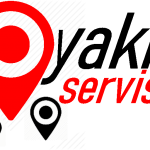



nolur nelere girdiği gösterin
sitedeki açık olan görüntülerin silinmesi istiyorum teşekürler
Sekmeri silmek istiyorum yardm edn cubuk
Sekmeri silmek istiyorum yardm edn cubuk
Sekmeri silmek istiyorum yardm edn cubuk
Ben dailymotion.com ve izlesene .com sitesinin arama motoruna basınca eski aramalar çıkıyor nasıl silebilirim ayrıca telefondan giriyorum
beğeni yapılmayan ama ziyaret edilen sayfalar, yapılan aramlar facebok tan nasıl silinir?
tüm yazı ve vidyo filim virüsler silinmesini istiyorum
kayıtlı görüküyor tüm sayfalar
merhaba benim sizden ricam sayfamın silinmesini istiyorum çünkü yeni sayfa açmak istiyorum şimdiden çok teşekürler
merhaba gmailde arama gecmisi verilerini nasil silebilirim cok acil
ben bu sıtede önceden
gırdıyım sıtelerın sılınmesını ıstıyorum tüm zıyaret edılen sıtelerı sılınmesını ıstıyorum sınırsız
bılmıyorum yorum nasıl yazılıyo
zamanımı alıyo bu sıtelerden kurtulmalıyım
geçmışde gırdım sıtelerın tümünü sılınsın
yorum nasıl gırılıyo
yükarıda belirtmişim
herşeyi sil
gecnişi sil
Meraba sizden yardım ıstiyorum
Gecmisi sil
geçmişisil
ben crome tarayıcısından geçmişimi sildim.yalnız merak etiğim tek şey tamamen sildimi yoksa bilgisayar beleğinede ziyaret etiğim sayfalar depolanıyor mu??*acil cevap.tşkler…
alah sizi krusun
zamanımı alıyor ders calısmamı engeliyor vb. gb olaylar dan silmek istiyorum
arkadaşım o sayfaları nasıl sileceğin anlatılmış zaten. sadece yazılanları okuyup uygulayın lütfen.
daha once zıyarat etıgım adreslerı sılemıyorum .gogle ana sayfa dan sonra kı gogle aramasında kayıtlı zıyarat etıgım sıteler var ve onları sılmek ıstıyorum lutfen yardımcı olun..tesekurler
bn önceden başlat menüsünde ınternet explorer den sağ tuş yapıp özelikleri tıklatarak ordanda (ayarlar..)girdiğim web sitesi sayfalarını silebiliyordum ama şimdi msn sayfalarım silinmiyo bu konuda bna yardım edermisiniz?? silmek istediğimde bu : bu öge üzerinde bir sistem konutunu çalıştırmak güvensiz olabilir devame tmek istermisiniz diye soruyo:(
internet 7 de, masaüstü internet logosunun üzerinden özeliklerden bi ayar yapmıstım. her net grişi yaptığımda sayfayaı kapatmak için x tusuna bastğımda otomatikmen geçmişim siliniodu.. format atıktan sonra nasıl bunu ayarlayacağımı unutum bilen varsa yardımcı olabilir mi? şimdiden sağolun… :pinch:
silinmiyor eski sekme benim
araçlardan sil falan yaptıysan onlar senin yaptığın aramalar değildir. gogle tavsiye ediyor sen oraya yazarken. mesela y harfine basıyorum hemen youtube yaho yapı kredi falan çıkıyor. üste anlatılan şekilde geçmişi sildiysen sorun yok
benim gogle arama yaptığım yerdeki oka basıyorum yüz taneden fazla son girdiğim siteler çıkıyo clear falanda gözükmüyo altında ne yapmam gerekiyo silemiyorum araçlardan geçmişi sile basıyorum yine gitmiyo kaldı yani
ben gözatma seçeneklerinden dosyalara gözatma seçenegini açtıgımda
sadece cokies dosyaları cıkıyor neteki diğer yağtıgım hiç bir sey
görunmuyor(mesala izledigim bir video veya baktıgım bır resim)ben bunları gormek
ıstıyorum bır fıkrınız varsa ne olur soyleyın(windows vista kulanıyorum)
arkadaşlar ben gözatma seçeneklerinden dosyalara gözatma seçenegini açtıgımda sadece cokies dosyaları cıkıyor neteki diğer yağtıgım hiç bir sey görunmuyor(mesala izledigim bir video veya baktıgım bır resim)ben bunları gormek ıstıyorum bır fıkrınız varsa ne olur soyleyın(windows vista kulanıyorum)
neden silin miyor? ne sorun var? açıkla da yardımcı olalım.
var silinmio
e internet geçmişinizi silebiliyor musunuz? varmı arkadaşlar herhangi bir sorun?